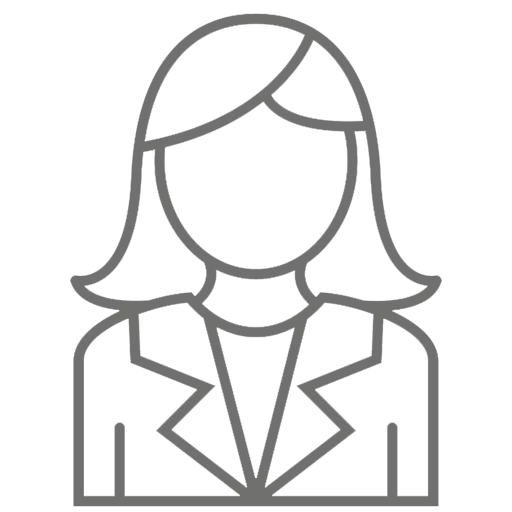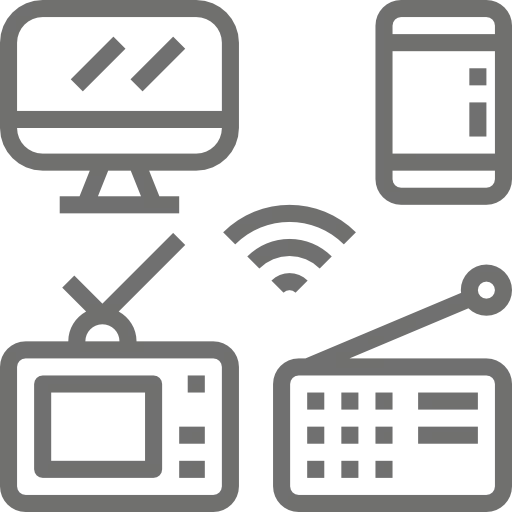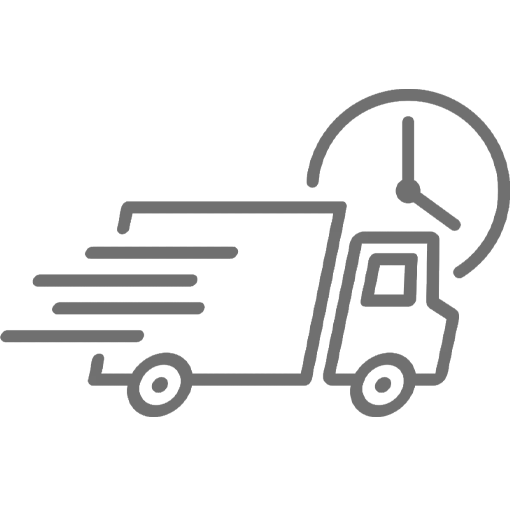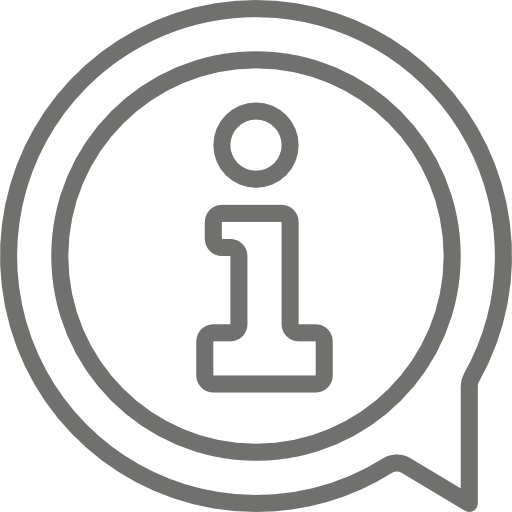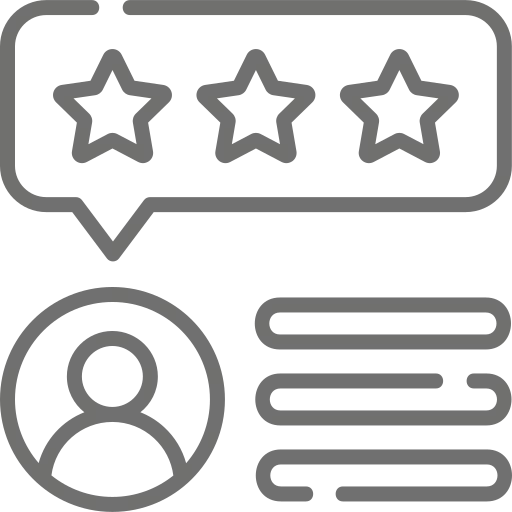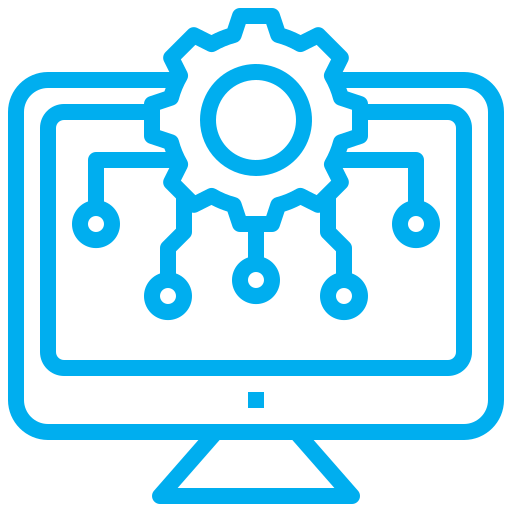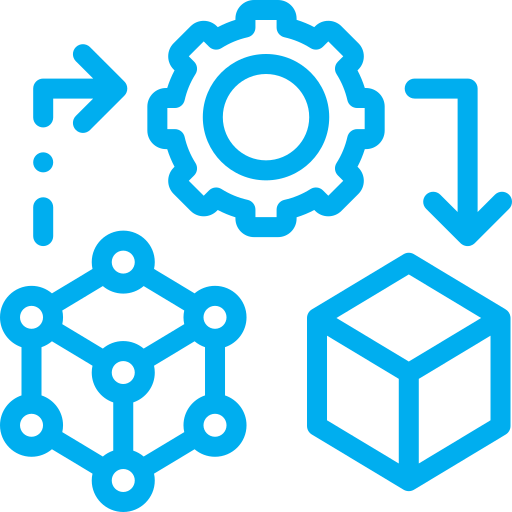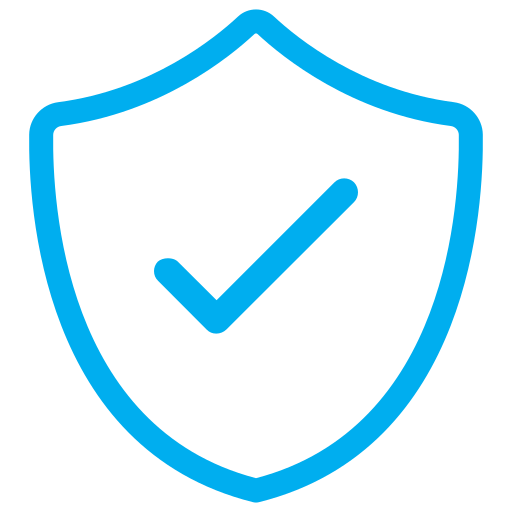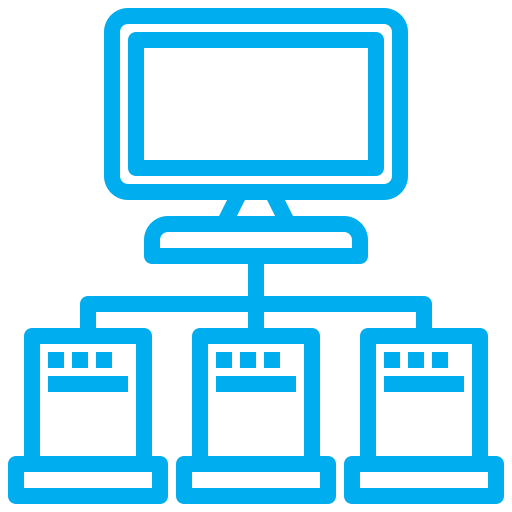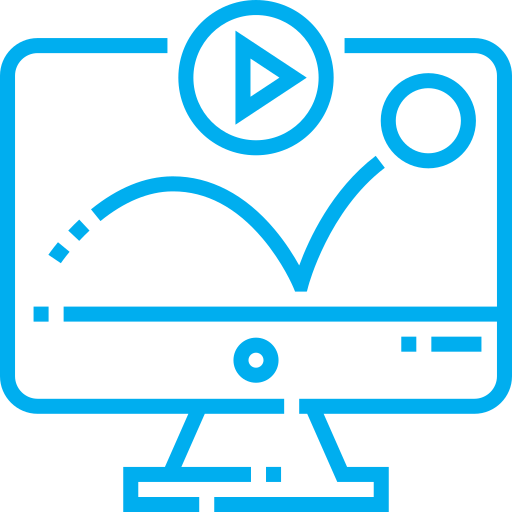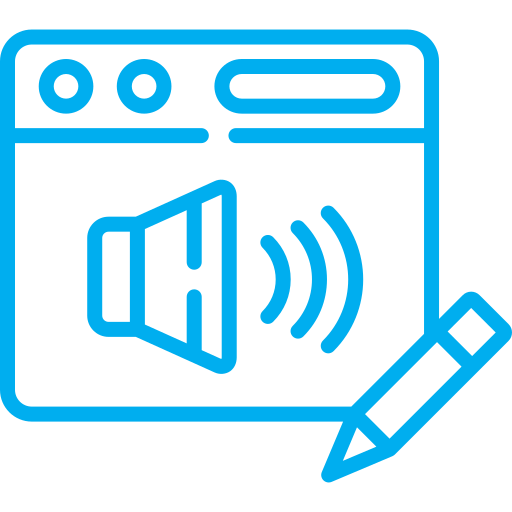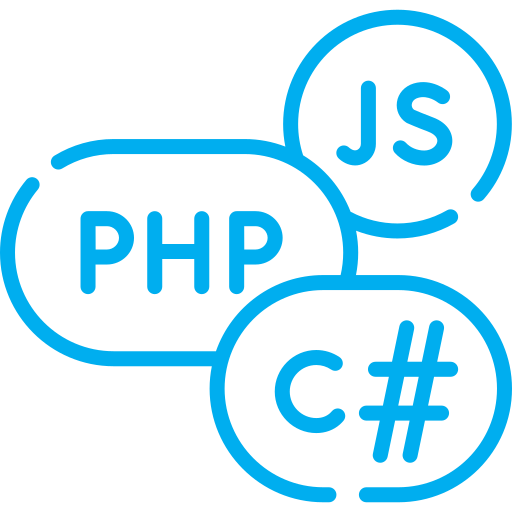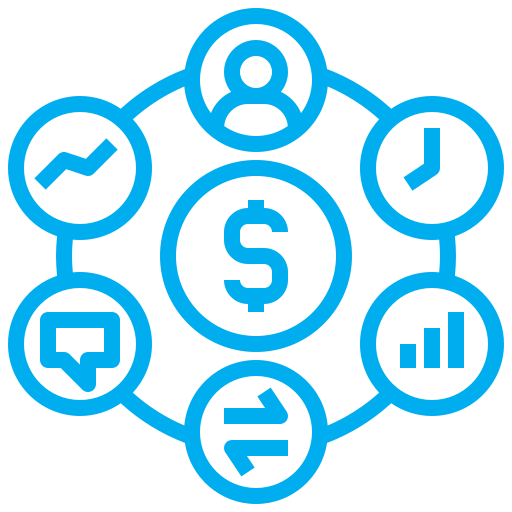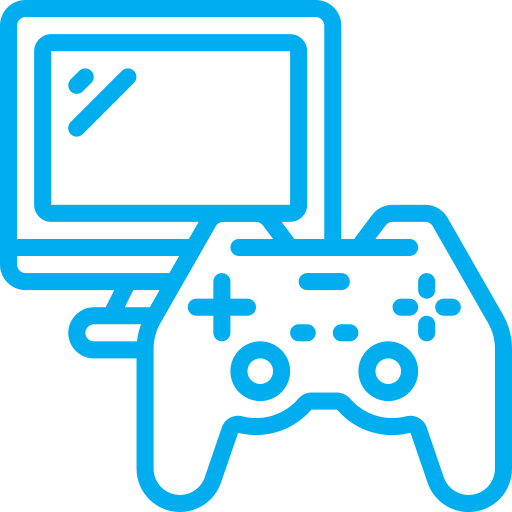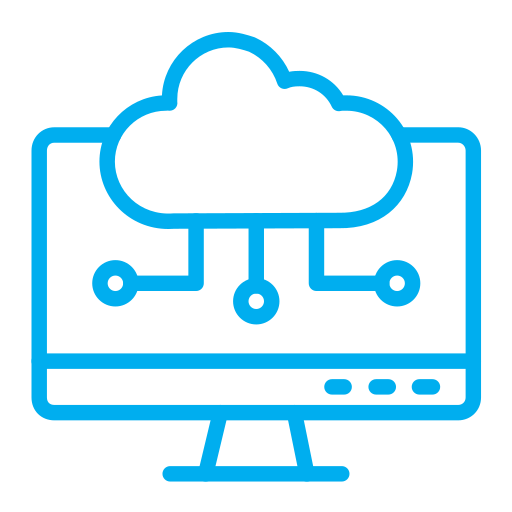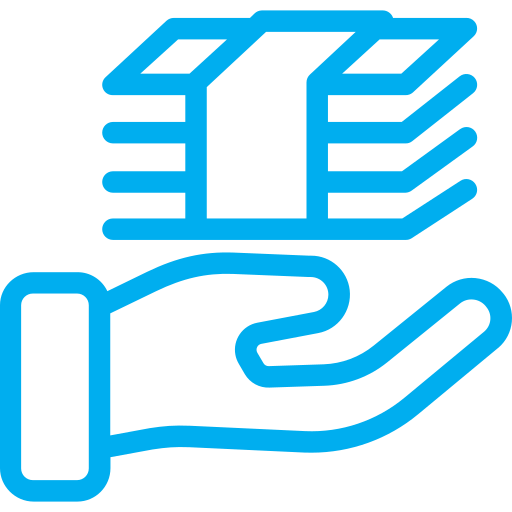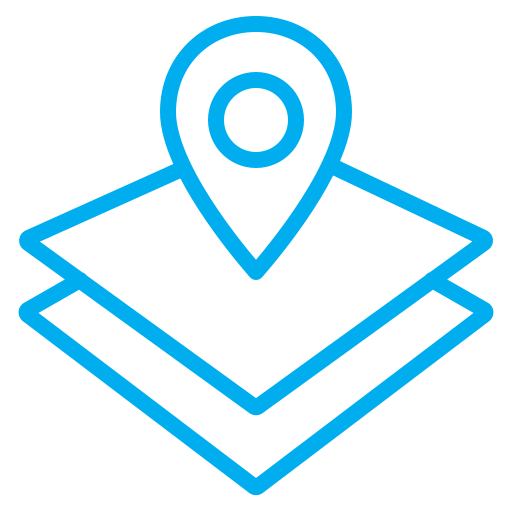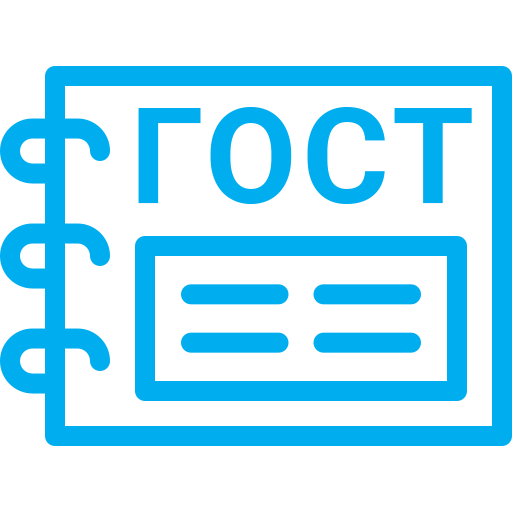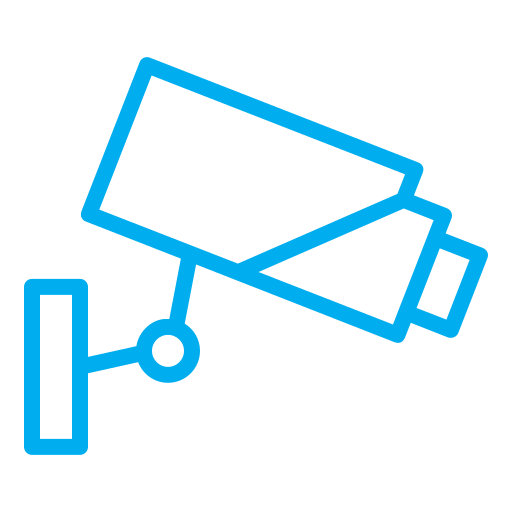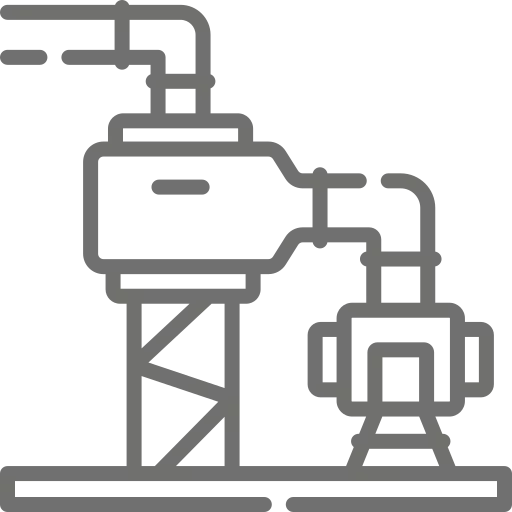Управление видом (АР, КР, ИОС, BIM)

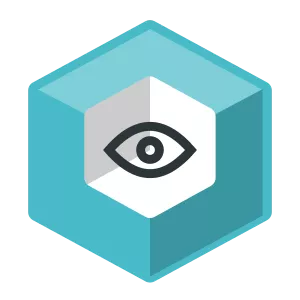
Управление видом (АР, КР, ИОС, BIM)
Гибкий инструмент управления фильтрами и рабочими наборами на виде.
Эффект от применения:
-
Прирост в скорости моделирования;
-
Увеличение производительности за счёт работы только с необходимой информацией.
Назначение программы
Основное назначение программы Инструмент "Управление видом":- быстрое включение/отключение видимостиФильтров просмотра на виде
- быстрое включение/отключение видимости Рабочих наборов на виде
Пользовательский интерфейс приложения
Запуск инструмента
Для запуска инструмента "Управление видом" необходимо запустить соответствующую команду на ленте Autodesk Revit на панели Утилиты DS на вкладке Экосистема DS.
Основное окно
После запуска команды откроется основное немодальное окно плагина Управление видом. При первом запуске окно располагается в произвольном месте. В дальнейшем окно запоминает своё расположение и размеры.
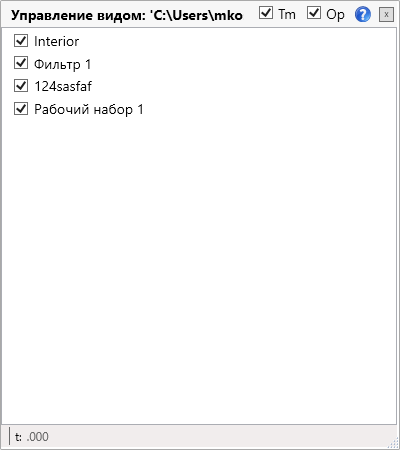
Рисунок 2 — окно инструмента Управление видом
Заголовок окна
В заголовке окна отображается информация о текущей модели. Это информация необходима для определения модели в которой был запущен инструмент Управление видом в случае, если работа ведётся с несколькими экземплярами Revit.
 Рисунок 3 — заголовок окна с указанием пути расположения текущей модели Revit
Рисунок 3 — заголовок окна с указанием пути расположения текущей модели RevitСправа сверху в заголовке окна находится два переключателя: Tm - TopMost и Op - Opacity. Если переключатель Tm включен, то окно располагается всегда поверх других окон. При включенном переключателе Op окно становится полупрозрачным, если оно в данный момент неактивно.

Рисунок 4 — заголовок окна с выделенными переключателями Tm и Op
Работа с Видами
Данный плагин позволяет управлять графикой вида с помощью видимости Фильтров просмотра и Рабочих наборов
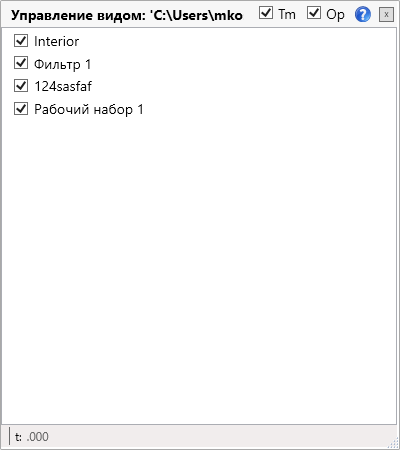
Рисунок 5 — Фильтры и Рабочие наборы
Данный плагин отображает созданные вами в окне Переопределение видимости/графики фильтры и то, являются ли они видимыми на данный момент.
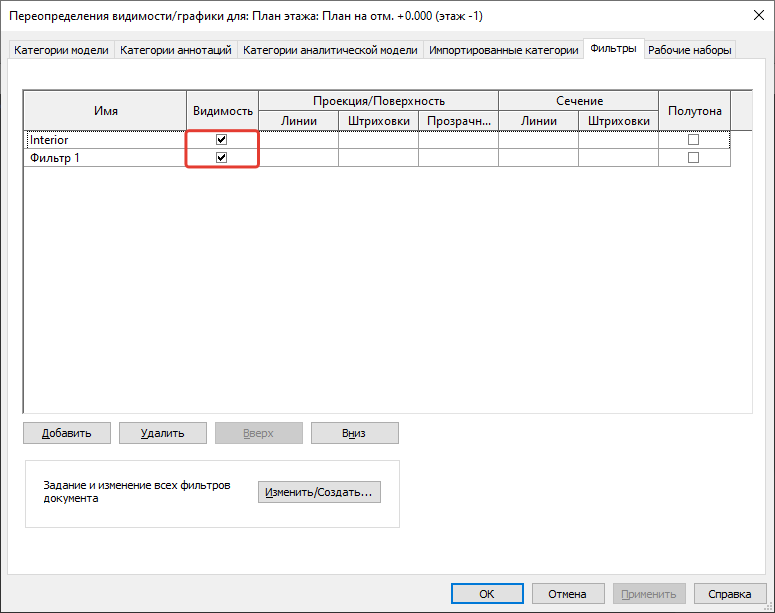
Рисунок 6 — Фильтры просмотра текущего Вида
Снимая галочку, находящуюся рядом с названием фильтра, мы изменяем Видимость элементов, к которым был применён фильтр, и они становятся невидимыми на данном Виде.
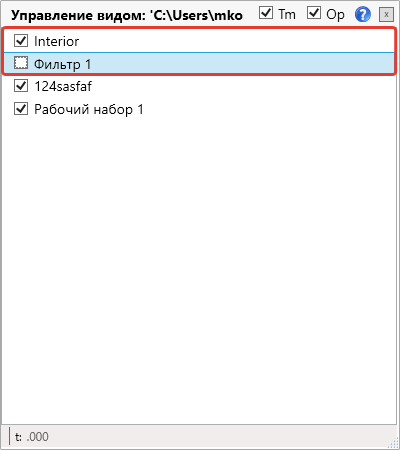
Рисунок 7 — Элементы, удоволетворяющие условиям Фильтра 1, стали невидимыми
По умолчанию список Рабочих наборов для выбранного Вида, содержит все Рабочие наборы проекта, для которых в окне Переопределение видимости/графики на вкладке Рабочие наборы значение пункта Настройка видимости отлично от Использовать глобальную настройку.
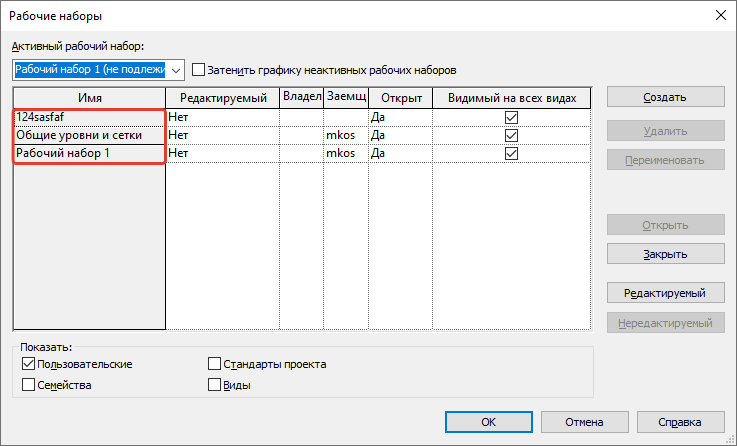
Рисунок 8 — Рабочие наборы проекта
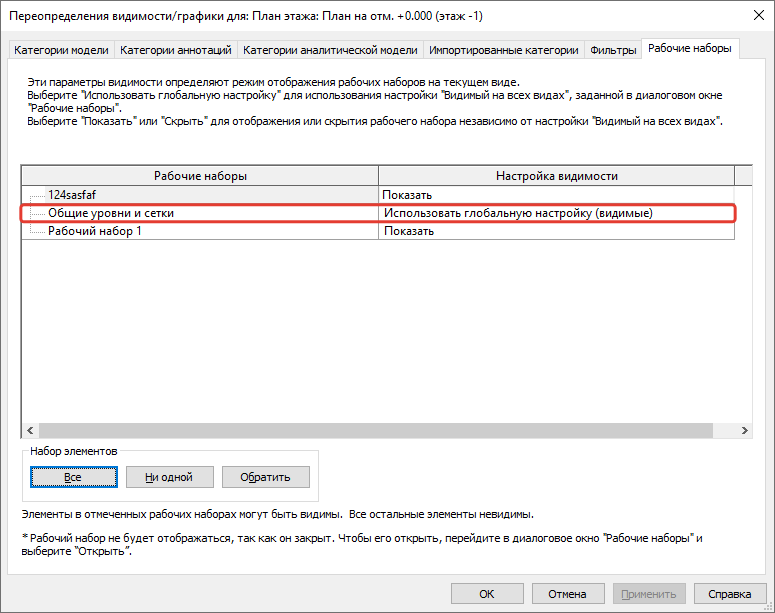
Рисунок 9 — Рабочий набор использующий Глобальную настройку
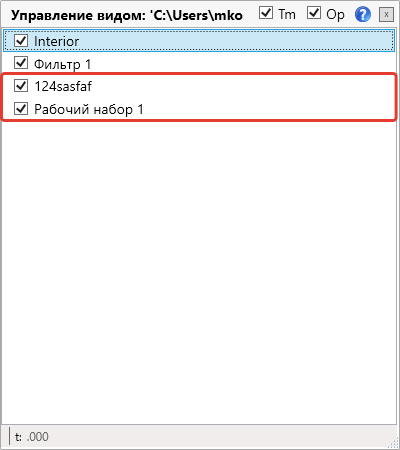
Рисунок 10 — Список Рабочих наборов выводимых плагином
При снятии галочки с определенного Рабочего набора, данный набор становится невидимым на конкректном Виде.
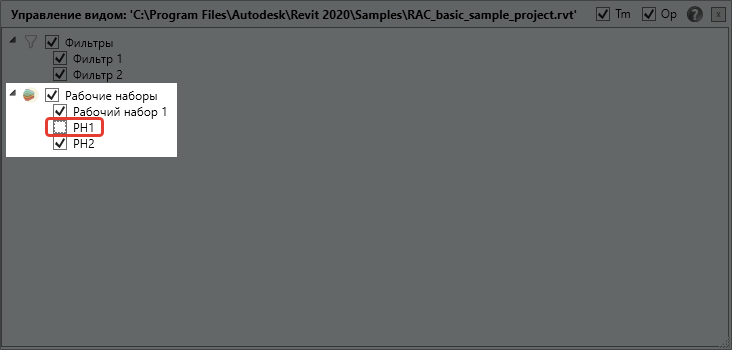
Рисунок 11 — набор РН1 стал невидимым, на выбранном Виде
Настройки плагина Управление видом
Основной набор настроек данного плагина находится в группе Анализировать. Если снять флаг Фильтры или Рабочие наборы, то данные пункты пропадут из плагина.
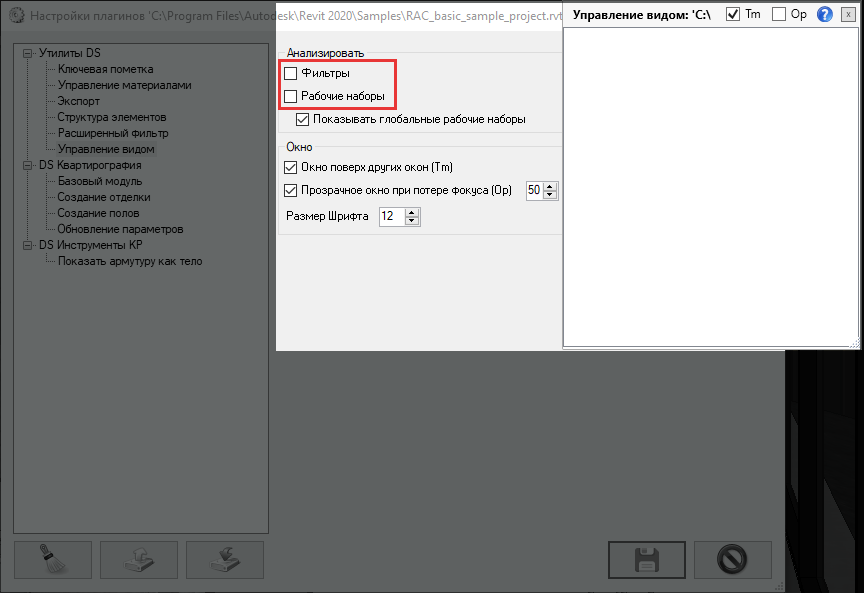
Рисунок 12 — плагин без пунктов Фильтры и Рабочие наборы
В этой же группе настроек находится флаг Показывать глобальные рабочие наборы
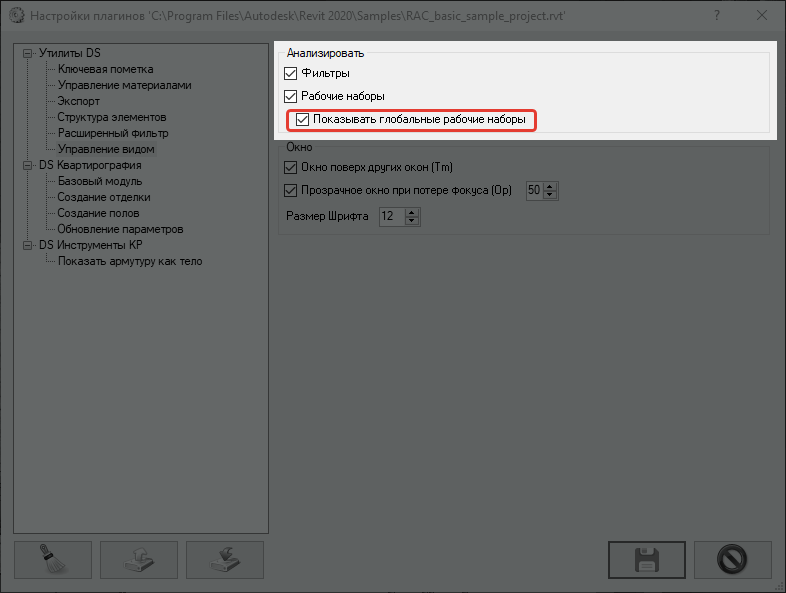
Рисунок 13 — флаг Показывать глобальные рабочие наборы
При установке флага Показывать глобальные рабочие наборы в пункт Рабочие наборы добавятся такие Рабочие наборы, которые для текущего Вида используют глобальную настройку.
Также в плагине изменится возможность выбора видимости Рабочего набора. Теперь он представляет из себя три различных переключателя для каждого Рабочего набора:- Зелёный круг - Видимые
- Зелёный или Красный круг посередине - Использовать глобальную настройку(видимые) или Использовать глобальную настройку(невидимые) соответственно
- Красный круг - Невидимые
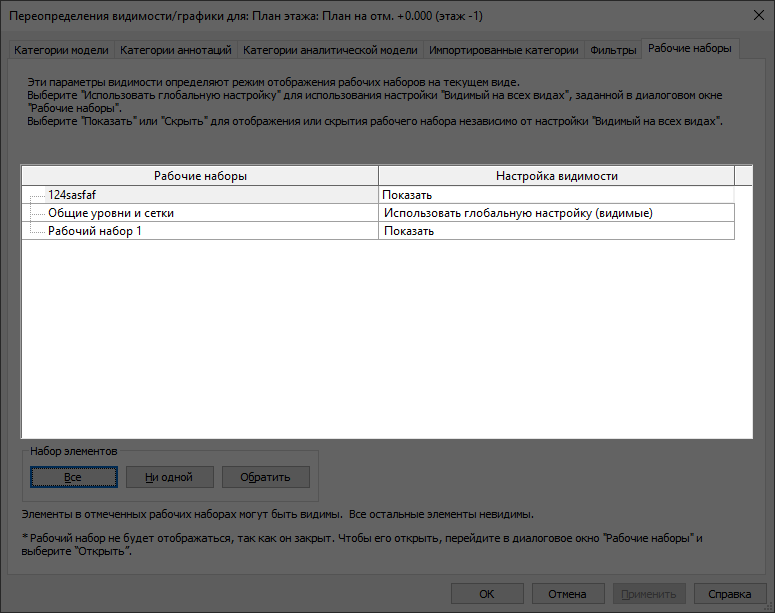
Рисунок 14 — вкладка Рабочие наборы окна Переопределение видимости/графики для текущего Вида
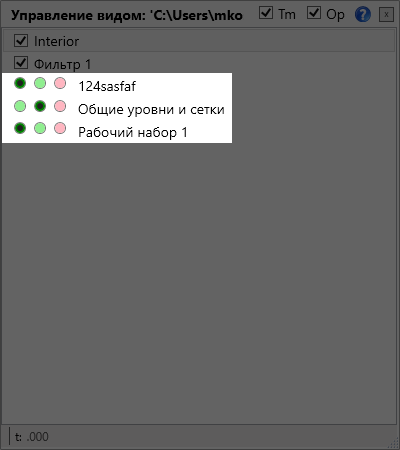
Рисунок 15 — выделенные переключатели, соответствующие параметру Настройка видимости на рисунке 14
Группа настроек Окно.
Значение того, будет ли окно плагина при появлении находится поверх других окон, и процент прозрачности окна плагина при потере фокуса могут быть выбраны в Настройках плагина на вкладке Окно
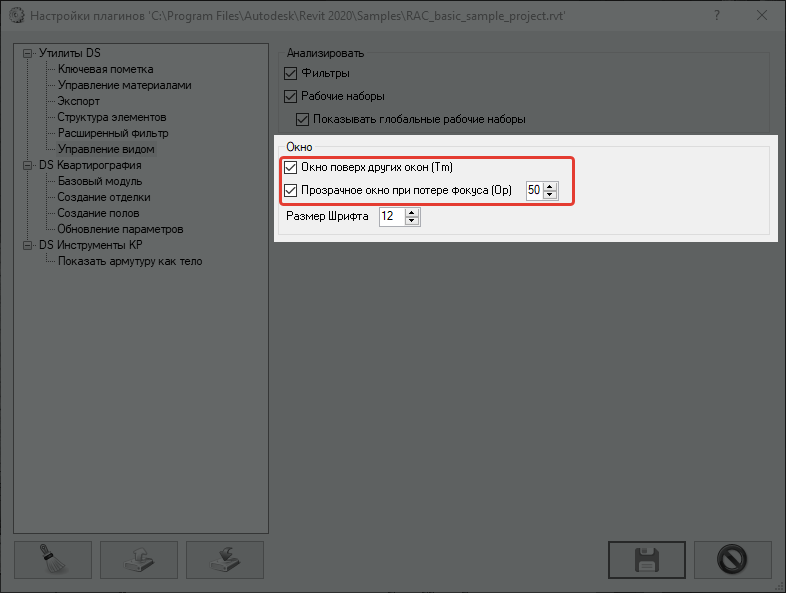
Рисунок 16 — настройка Tm и Op
Для изменения размера шрифта в плагине Управление видом следует использовать Ctrl и колёсико мыши. При прокрутке колесика от себя шрифт будет увеличиваться, а при прокрутке к себе - уменьшаться.
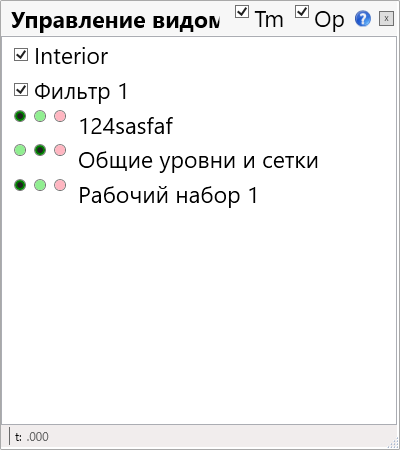
Рисунок 17 — увеличенный с помощью Ctrl и колёсика шрифт плагина
Размер шрифта по умолчанию также может быть задан в настройках на закладке Окно.
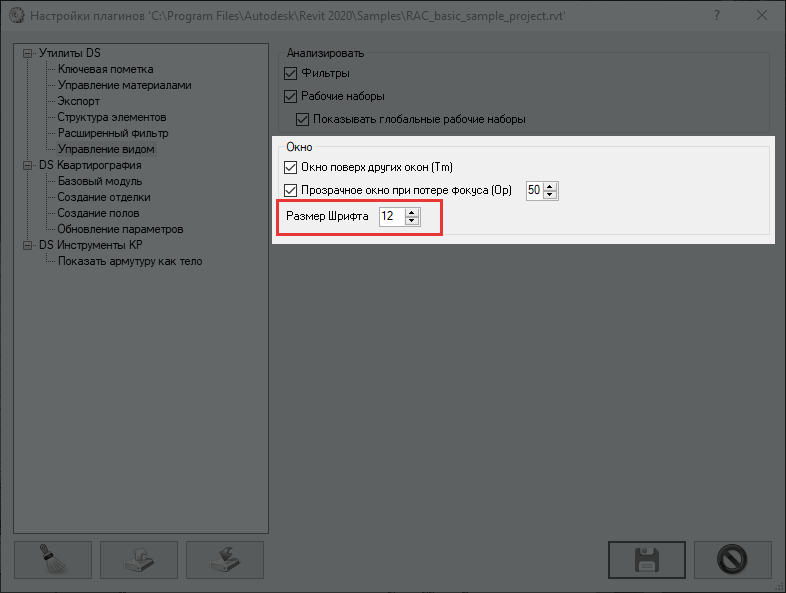
Рисунок 18 — установка размера шрифта
Все варианты лицензий
Управление видом (АР, КР, ИОС, BIM)
|
ИЕСофт - лидер рынка по внедрению российского софта
Более 15-ти лет продаем лицензионное ПО. Провели 100+ обучений. Создали 160+ библиотек для САПР и BIM. Разработали 17 плагинов для проектной и строительной отрасли.
Кибербезопасность. BIM Технологии и СОДЫ. Операционные системы и офисное ПО. Импортозамещение.
ИЕСофт работает для вашего бизнеса!
Почему более 10 000 клиентов
выбрали ИЕСофт?

Тех. поддержка

Экономия средств

Вежливые сотрудники